一度は、テレビCMで『ココナラ』を見たことある人は多いのではないでしょうか。
ココナラとは、ビジネスからプライベート利用まで、個人のスキルを気軽に売り買いできる日本最大級のスキルマーケットです。
本記事では、失敗しないココナラの登録方法を画像つきでご紹介します。
ココナラの登録方法
ココナラの登録方法の手順は次の5つです。
- ココナラにログインする
- メールアドレスの入力
- 会員情報を入力する
- 登録完了後、メールを確認
- 本登録完了
手順1:ココナラにログインする
まずは、ココナラ![]() の公式サイトを開きましょう。
の公式サイトを開きましょう。

公式サイトの右上にある「会員登録(無料)」をクリックしましょう。
手順1:メールアドレスの入力
すると、このような画面が表示されます。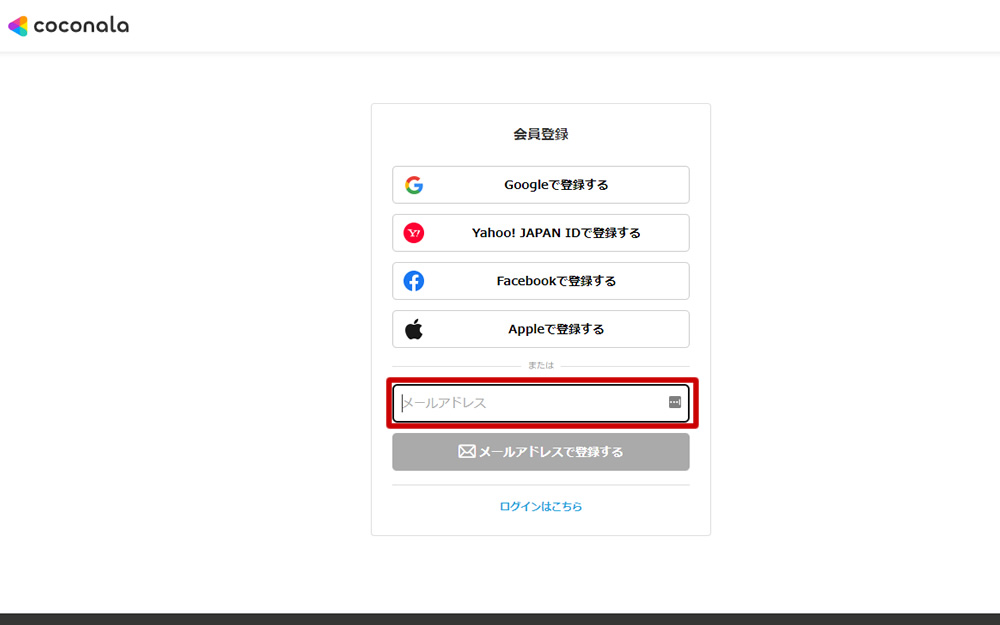
メールアドレスを入力して「メールアドレスで登録する」をクリックします。
メールアドレスでなくとも、GoogleやYahoo!JAPANのIDでの登録も可能です。
手順3:会員情報を入力する
次にこのような画面が表示されます。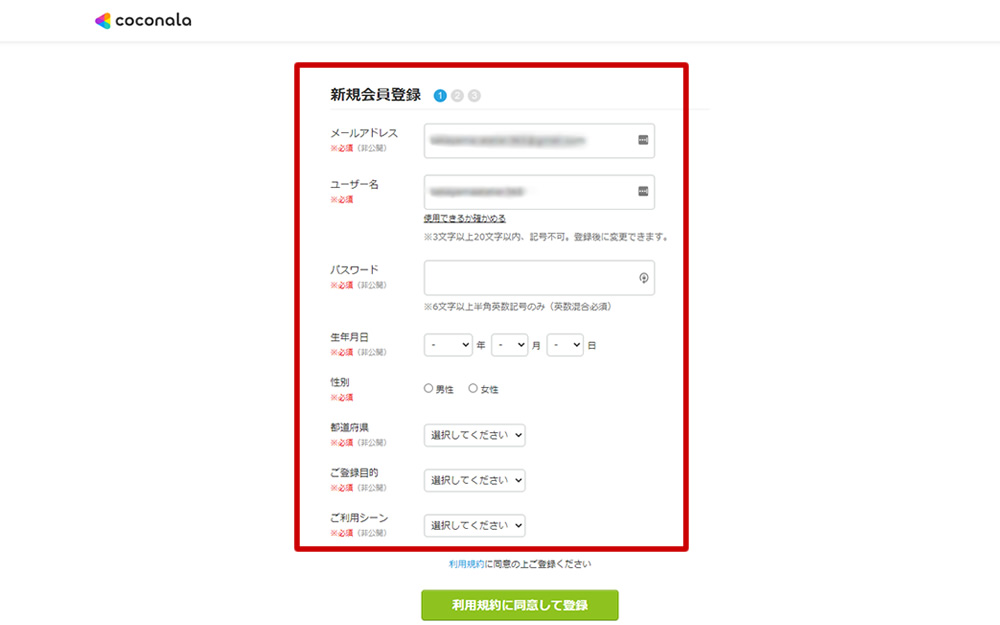
8つの項目を入力していましょう。
- ユーザーアドレス:メルアドが入力されていない場合、入力します。
- ユーザー名:ココナラで利用する名前を入力(後から変更できます)
- パスワード:ココナラのログイン時に利用します。
- 生年月日:あなたの「生年月日」を入力
- 性別:男女どちらか選択します
- 都道府県:現在お住まいの「都道府県」を入力
- ご登録目的:出品が目的なので「出品」を選択
- ご利用シーン:該当する項目がなければ、「ビジネス」を選択しましょう。
これらの会員情報を入力し終えたら、「利用規約に同意して登録」するボタンを選択します。
手順4:登録完了後、メールを確認
「利用規約に同意して登録」をボタンを選択後、次のような「仮登録完了」画面が表示されます。
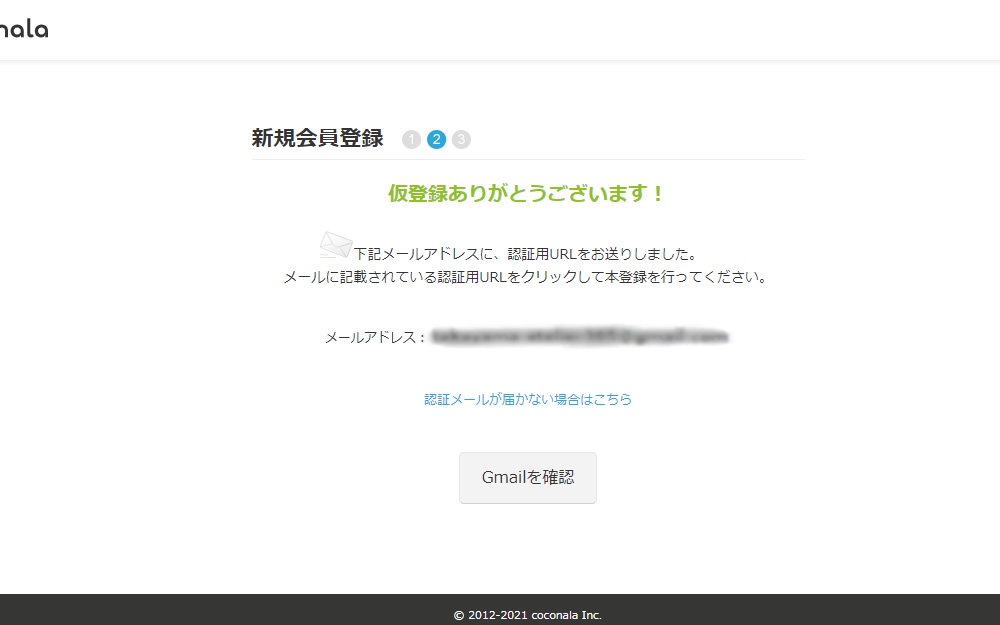
この画面が表示されれば、仮登録完了です。
登録したメールにココナラから案内通知が届きます。
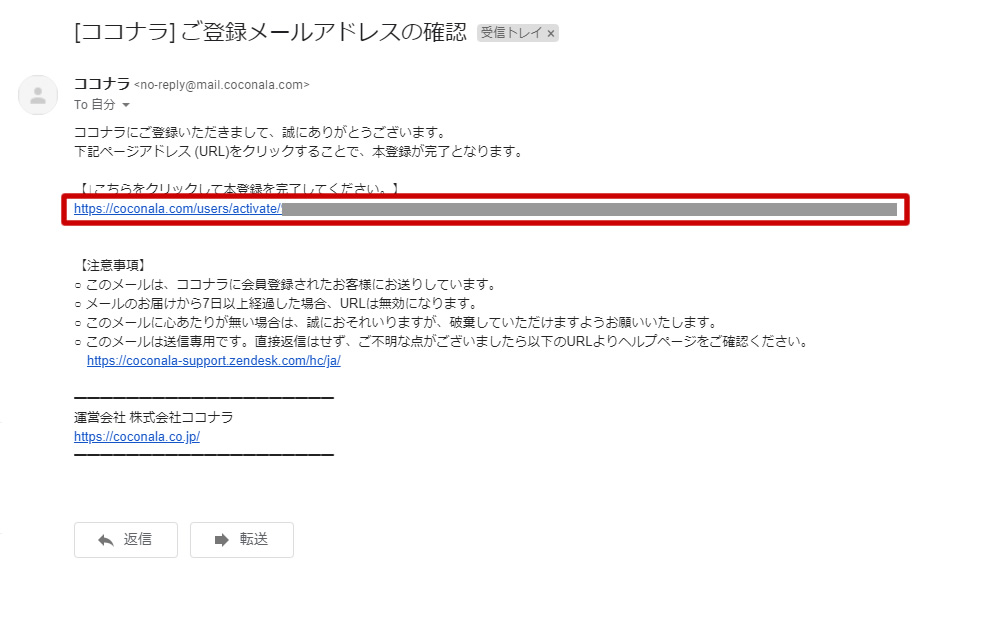
その中のURLをクリックすれば、本登録完了です。
手順5:本登録完了
URLをクリックして、本登録の完了画面が表示されれば、登録完了です。
メールにも本登録の完了通知が来ますので、合わせて確認してください。
ココナラの手数料について
クラウドソーシングサイトはを利用した場合、ココナラに支払う仲介手数料が発生します。
ココナラの手数料は次の通りです。
| サービス手数料 | ||
|---|---|---|
| 販売者 | 20%(税込22%) | |
| 購入者 | 5%(税込5.5%) |
2021年に手数料が改定され、購入者が27.5%のところ、報酬金額から一律で22%に変更になりました。
なお、改定前までは、購入者側の負担はありませんでしたが、改定後、購入者もサービスの価格から5.5%支払わないとなりません。
取引額が大きければ大きいほど、手数料が別途発生するため少し痛手に感じる方は多くなったのではないでしょうか。
ココナラ登録方法でよくある質問
ココナラの登録方法でよくある質問をまとめました。
会員登録は無料なの?
会員登録は無料で行えます。
なお、会員登録でなくともサービスの一覧は確認できますが、
サービスの購入・出品には会員登録が必要です。
未成年でもサービス利用はできるの?
未成年でもご利用頂けます。
ただし、未成年者の会員登録は事前に親権者など法定代理人の同意が必要です。
詳しくは、ココナラ![]() のホームページをご確認ください。
のホームページをご確認ください。
ココナラからメールが届かない
ココナラの仮登録メールや本登録のメールの通知が届かないとき、以下の内容をご確認ください。
- 迷惑メールフォルダーに振り分けられている
- お問い合わせ時の入力メールアドレスに誤りを記載している
- 利用アカウントがメール配信停止になっている
メール通知が届かいない場合は、上記の内容を確認しましょう。
どうしても、解決できない場合は、ココナラ![]() のサポートにお問い合わせましょう。
のサポートにお問い合わせましょう。
まとめ
ココナラの登録方法をご紹介しました。
ココナラのスマホアプリ・スマホ(ブラウザ)・パソコン(ブラウザ)での登録方法はどれも同じ入力内容です。
簡単に登録できますので、この際に、ぜひやってみてくださいね。
本登録が完了後、実際に自分の得意なことを出品しましょう。
なお、ココナラの評判について『ココナラの口コミや評判はどうなの?サービス内容から手数料まで徹底解説!』で解説しています。合わせてご覧ください。


